15 mejores juegos de objetos ocultos para android ios - opiniones y recomendaciones
15 mejores juegos de objetos ocultos para android ios. Los juegos de objetos ocultos son un género muy popular entre los aficionados a los …
Leer el artículo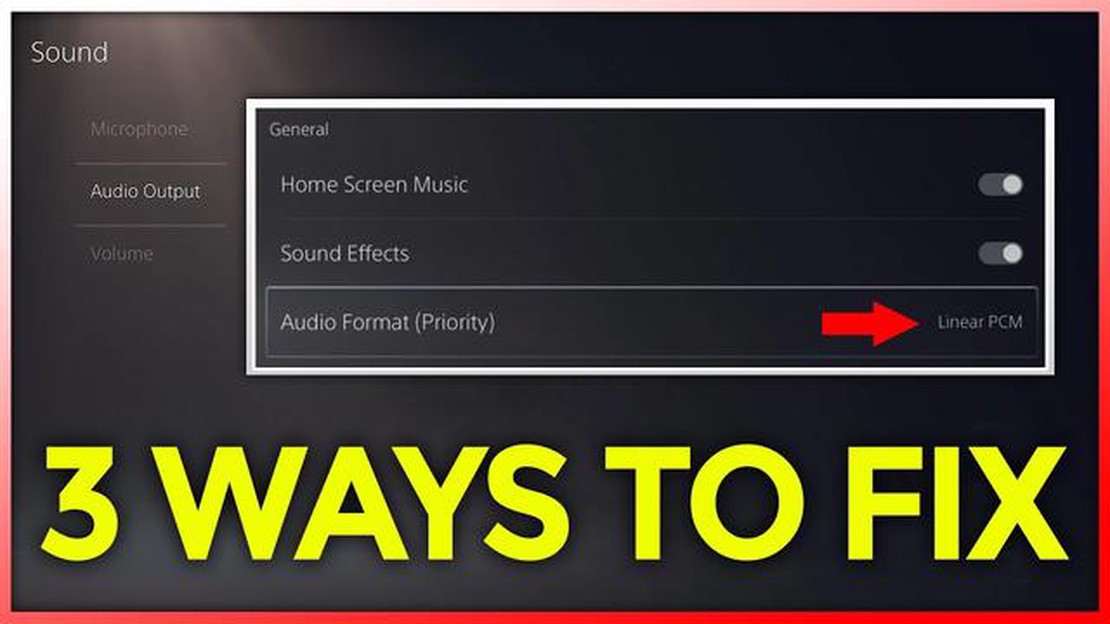
Si tienes problemas con la imagen o el sonido de tu PS5, no estás solo. Muchos jugadores han tenido problemas con sus consolas, pero por suerte hay varios pasos que puedes seguir para solucionarlos. En esta guía te explicamos algunos de los problemas más comunes y sus soluciones.
Sin imagen en la pantalla
Si no ves ninguna imagen en el televisor o el monitor cuando enciendes la PS5, puedes probar varias cosas. En primer lugar, asegúrate de que todos los cables están conectados correctamente y son seguros. Comprueba el cable HDMI y asegúrate de que está conectado al puerto correcto tanto de la PS5 como del televisor o monitor. Si todos los cables están conectados correctamente, prueba a utilizar un cable HDMI diferente y comprueba si eso resuelve el problema.
…
Si tienes problemas de imagen o sonido con tu PS5, que no cunda el pánico. Hay algunos pasos que puedes seguir para solucionar el problema y volver a jugar. Aquí tienes una guía sobre cómo solucionar los problemas de imagen o sonido más comunes en tu PS5.
1. Comprueba las conexiones: Asegúrate de que todos los cables están bien conectados a los puertos correspondientes del televisor y de la consola PS5. Asegúrese de que el cable HDMI está conectado correctamente y no está dañado.
2. Compruebe la entrada del televisor: Asegúrese de que el televisor está configurado en la fuente de entrada correcta para la consola PS5. Utiliza el mando a distancia del televisor para desplazarte por las distintas opciones de entrada hasta que veas la señal de PS5.
3. Prueba el puerto HDMI: Intenta conectar el cable HDMI a un puerto HDMI diferente del televisor para ver si el problema es con un puerto específico. Si el problema persiste, el problema puede estar en la consola o en el cable.
4. Reinicia la PS5: Mantén pulsado el botón de encendido de la consola PS5 durante unos 10 segundos hasta que se apague. Espera unos minutos y vuelve a encenderla. Esto a veces puede resolver los problemas de visualización.
5. Prueba con otro cable HDMI: Si es posible, prueba la PS5 con otro cable HDMI para ver si el problema está en el propio cable. Un cable defectuoso puede causar pérdida de imagen u otros problemas de visualización.
1. Compruebe la configuración de audio: Vaya a la configuración de PS5 y asegúrese de que la salida de audio está configurada correctamente. Asegúrese de que está seleccionado el dispositivo de salida de audio correcto.
2. Ajuste la configuración del televisor: Compruebe los ajustes de sonido de su televisor y asegúrese de que están configurados correctamente. Intenta aumentar el volumen o ajustar la configuración de salida de audio en el televisor.
3. Reinicia la PS5: A veces un simple reinicio puede resolver los problemas de sonido. Apaga la PS5 y espera unos minutos antes de volver a encenderla.
4. Prueba con auriculares: Si tienes un par de auriculares, conéctalos a la PS5 para ver si el sonido funciona correctamente. Si es así, el problema puede estar en el televisor o en los altavoces.
5. Actualiza el software del sistema: Comprueba si hay actualizaciones del sistema disponibles para la PS5. A veces, las actualizaciones de software pueden solucionar problemas de compatibilidad y mejorar el rendimiento del audio.
Si ninguno de los pasos anteriores resuelve el problema de imagen o sonido de tu PS5, es posible que tengas que ponerte en contacto con el servicio de asistencia de Sony para obtener más ayuda. Ellos podrán ofrecerte una orientación más específica en función de tu situación.
Recuerda manipular siempre tu PS5 y los cables con cuidado para evitar cualquier daño físico que pueda afectar a la calidad de la imagen o el sonido.
Cuando se produzcan problemas de imagen o sonido en su PS5, es importante identificar primero el problema antes de intentar solucionar cualquier problema. Esto le ayudará a determinar la causa del problema y le guiará hacia la solución adecuada.
1. No hay imagen ni sonido: Si no hay imagen ni sonido en absoluto, el problema podría estar relacionado con una conexión incorrecta, un cable HDMI defectuoso o un problema con la pantalla o el dispositivo de audio. Es importante comprobar todas las conexiones y asegurarse de que están correctamente configuradas.
2. No hay imagen pero el sonido funciona: Si puedes oír el sonido pero no hay imagen, el problema podría estar en el cable HDMI, en la configuración de la pantalla de tu PS5 o en la propia pantalla. Comprobar el cable HDMI y ajustar la configuración de la pantalla puede resolver el problema.
3. Imagen pero sin sonido: Si hay imagen pero no sonido, el problema puede estar relacionado con los ajustes de audio de tu PS5, el dispositivo de salida de audio o el cable HDMI. Comprobar la configuración de audio y asegurarse de que se ha seleccionado el dispositivo de salida de audio correcto puede ayudar a resolver el problema.
4. Imagen o sonido distorsionados: Si la imagen o el sonido están distorsionados, puede deberse a una conexión débil o inestable, a ajustes incompatibles o a un problema con la pantalla o el dispositivo de audio. Comprobar las conexiones, ajustar la configuración o probar con otra pantalla o dispositivo de audio puede ayudar a solucionar el problema.
5. Imagen o sonido intermitentes: Si la imagen o el sonido son intermitentes, el problema podría estar relacionado con una conexión floja, un cable defectuoso o un problema con la pantalla o el dispositivo de audio. Comprobar y apretar todas las conexiones, sustituir el cable o solucionar el problema de la pantalla o el dispositivo de audio puede resolver el problema.
Leer también: Arreglar Fortnite atascado en pantalla blanca en Windows 10: Soluciones fáciles Epic Games
Si identificas el problema concreto al que te enfrentas, podrás seguir los pasos adecuados para solucionar el problema de imagen o sonido de tu PS5.
Leer también: Solución de problemas de escritura por voz de Google Galaxy S7: Solución de problemas y otras dudas
1. Los altavoces no emiten sonido.
Si los altavoces de tu PS5 no emiten sonido, prueba las siguientes soluciones:
2. Sonido distorsionado o crepitante
Si su PS5 emite un sonido distorsionado o crepitante, pruebe las siguientes soluciones:
3. Retraso del audio o falta de sincronización con el vídeo.
Si el audio se retrasa o no está sincronizado con el vídeo en tu PS5, prueba las siguientes soluciones:
4. El sonido envolvente no funciona
Si tienes problemas con el sonido envolvente de tu PS5, prueba las siguientes soluciones:
5. No hay sonido en determinados juegos o aplicaciones
Si no tienes sonido en determinados juegos o aplicaciones de tu PS5, prueba las siguientes soluciones:
Estos son algunos de los problemas de sonido más comunes que puedes encontrar en tu PS5 y las posibles soluciones para solucionarlos. Si ninguna de las soluciones funciona, se recomienda ponerse en contacto con el soporte de Sony para obtener más ayuda.
Si tienes problemas con la imagen o el sonido de tu PS5, puedes seguir algunos pasos para solucionar el problema. En primer lugar, comprueba todas las conexiones y asegúrate de que son seguras. Si esto no funciona, prueba a reiniciar la PS5 y el televisor. Si el problema persiste, es posible que tengas que ajustar la configuración de vídeo y audio de tu PS5.
Si no sale sonido de tu PS5, hay varias razones posibles. En primer lugar, comprueba la conexión de audio HDMI u óptica a tu televisor o receptor y asegúrate de que esté bien enchufada. A continuación, comprueba los ajustes de audio de tu PS5 para asegurarte de que están configurados correctamente. Si estos pasos no solucionan el problema, es posible que exista un problema de hardware con tu PS5 y tengas que ponerte en contacto con Sony para obtener asistencia.
Si la imagen de tu PS5 está distorsionada o no se ve correctamente, puedes seguir algunos pasos para solucionar el problema. En primer lugar, comprueba la conexión HDMI entre tu PS5 y tu televisor o monitor y asegúrate de que está bien enchufada. Si eso no funciona, prueba a utilizar un cable HDMI diferente para ver si el problema está en el cable. Además, es posible que tengas que ajustar la configuración de vídeo de tu PS5 para que coincida con las capacidades de tu televisor o monitor.
Si tu PS5 muestra una pantalla negra, hay varias razones posibles. En primer lugar, comprueba la conexión HDMI entre tu PS5 y tu televisor o monitor y asegúrate de que está bien enchufada. A continuación, prueba a reiniciar la PS5 manteniendo pulsado el botón de encendido hasta que oigas un segundo pitido. Si estos pasos no solucionan el problema, es posible que haya un problema de hardware con tu PS5 y tengas que ponerte en contacto con Sony para obtener asistencia.
Si no recibes señal de tu PS5, puedes seguir algunos pasos para solucionar el problema. En primer lugar, comprueba la conexión HDMI o de audio óptico entre la PS5 y el televisor o receptor y asegúrate de que esté bien enchufada. A continuación, prueba a utilizar un cable HDMI diferente para ver si el problema está en el cable. Si estos pasos no solucionan el problema, es posible que tengas que ajustar la configuración de vídeo de tu PS5 o ponerte en contacto con el servicio de asistencia de Sony.
Si no obtienes ninguna imagen en tu PS5, asegúrate de que el cable HDMI esté bien conectado a la consola y al televisor. Comprueba también los ajustes de entrada del televisor para asegurarte de que está configurado con la entrada HDMI correcta. Si el problema persiste, prueba a utilizar otro cable HDMI o a conectar la PS5 a otro televisor para descartar posibles problemas de hardware.
15 mejores juegos de objetos ocultos para android ios. Los juegos de objetos ocultos son un género muy popular entre los aficionados a los …
Leer el artículoVelocidad de carga lenta en steam: ¡esta solución siempre funciona! Hay muchos factores que pueden ralentizar las descargas de juegos en la popular …
Leer el artículo¿Cómo mover la carpeta de usuario a otra unidad en windows 11? En el sistema operativo Windows 11, una carpeta de usuario como Documentos, Descargas o …
Leer el artículoAnálisis del Acer predator triton 500 con procesador intel alder lake de 12ª generación Hoy vamos a analizar una de las novedades más esperadas del …
Leer el artículoTítulos de día cero en google stadia Google Stadia es la nueva plataforma de streaming de juegos de Google que permite jugar a los últimos juegos en …
Leer el artículoTodo lo que necesitas saber sobre los préstamos sin verificación de crédito en el Reino Unido Los préstamos sin verificación de crédito son cada vez …
Leer el artículo